Wetenschappers hebben ontdekt dat grafische informatie 2-3 keer beter wordt opgenomen door het menselijk brein dan digitale informatie. Waarom zou u dit feit niet in uw werken gebruiken? Door diagrammen te gebruiken, wordt uw tekst veel interessanter en informatiever.
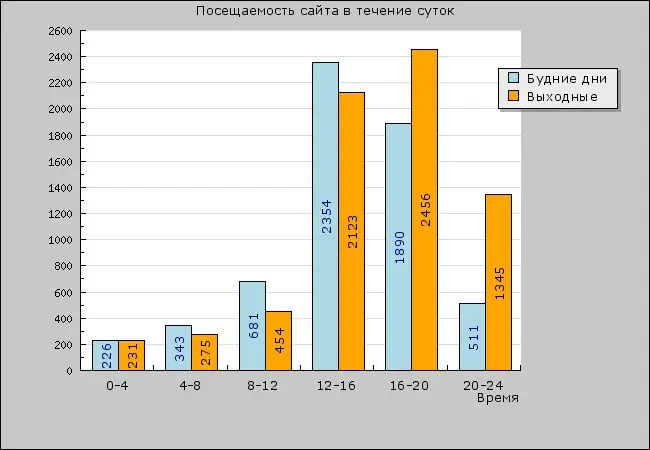
Noodzakelijk
Excel-spreadsheeteditor
instructies:
Stap 1
Om een grafiek te maken in een Excel-spreadsheetprocessor, moet u eerst alle beschikbare gegevens op een nieuw blad rangschikken. Houd er rekening mee dat numerieke gegevens kunnen worden geïmporteerd uit MS Office-toepassingen zoals Word, Access en PowerPoint.
Stap 2
Wanneer u gegevens aan een tabel toevoegt, moet u er strikt voor zorgen dat er slechts één type gegevens in elke kolom wordt geplaatst. Om grafieken te maken, hebt u ten minste twee kolommen met gegevens nodig: tekst (voor gegevenslabels) en numeriek.
Stap 3
Als de gegevenstabel gereed is, gaan we beginnen met het maken van de grafiek. Roep de "Grafiekwizard" op de werkbalk aan. Vervolgens wordt ons gevraagd om het type grafiek te selecteren. De meest voorkomende zijn cirkeldiagrammen, grafieken en staafdiagrammen. Klik meerdere keren op "OK" en klik vervolgens op de knop "Voltooien".
Stap 4
Het resulterende diagram kan in een tekstdocument of presentatie worden ingevoegd. Om dit te doen, sleept u het veld ermee naar de MS Office-toepassing.






